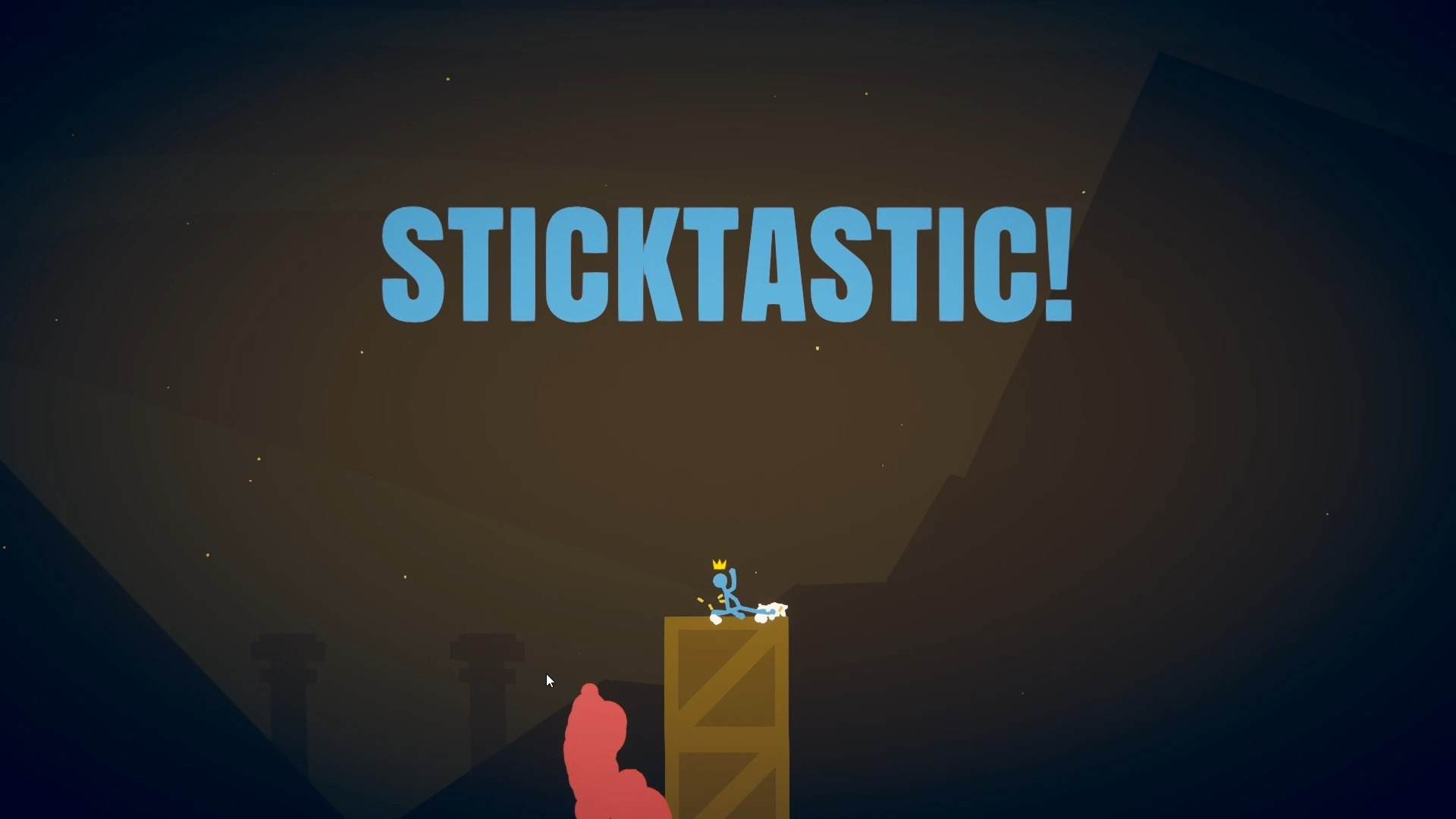大白菜u盤裝系統教程
文章導讀:大白菜u盤怎么裝系統教程步驟?最近有用戶反映了電腦卡頓的問題,自從更新系統之后,開機就變得很慢,而且運行也慢如龜速。盡管清理了舊系統文件,同時也清理了一些無用的軟件,但是卻沒有很好地緩解卡頓的問題,該怎么辦呢?應該是系統版本過高,電腦配置無法適應導致的,可以嘗試用大白菜u盤進行重裝系統解決。

大白菜u盤怎么裝系統教程步驟?最近有用戶反映了電腦卡頓的問題,自從更新系統之后,開機就變得很慢,而且運行也慢如龜速。盡管清理了舊系統文件,同時也清理了一些無用的軟件,但是卻沒有很好地緩解卡頓的問題,該怎么辦呢?應該是系統版本過高,電腦配置無法適應導致的,可以嘗試用大白菜u盤進行重裝系統解決。
大白菜u盤裝系統教程
一、制作u盤啟動盤
首先,下載大白菜U盤啟動盤制作工具最新版,并準備好鏡像系統和查詢該電腦型號的U盤啟動快捷鍵。
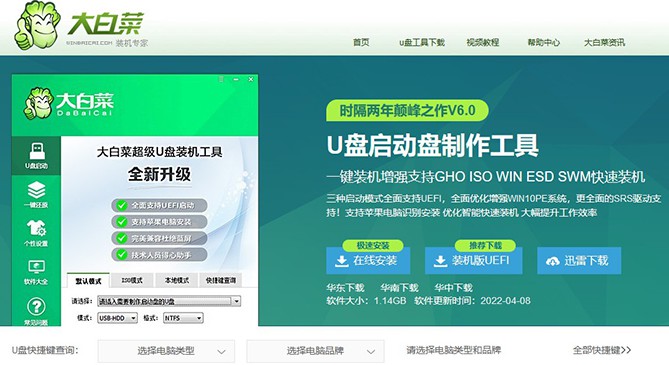
之后,打開大白菜制作工具,默認設置,點擊一鍵制作,耐性等待即可。
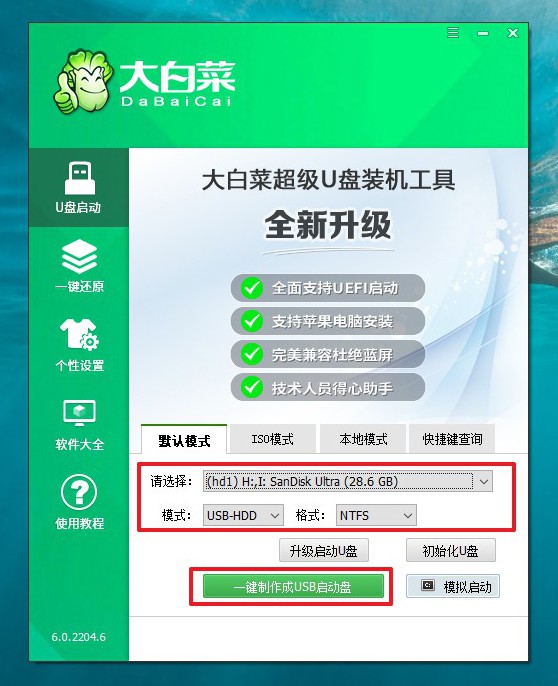
完成大白菜U盤啟動盤制作后,將鏡像系統下載到U盤啟動盤中,或者保存在除系統盤外的其他分區中。
二、設置u盤啟動
電腦插入U盤啟動盤,重啟,出現開機畫面時按下U盤啟動快捷鍵,進入開機首選項界面,選中U盤并回車進入大白菜界面。
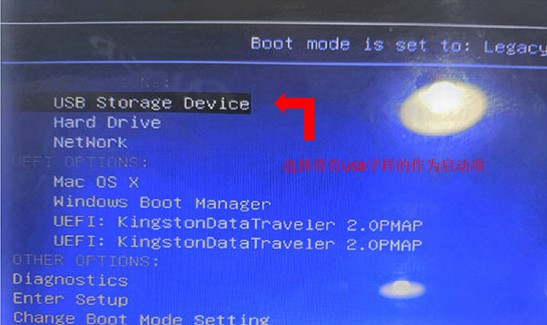
如圖所示,選擇【1】Win10X64PE(2G以上內存),回車進入大白菜PE桌面。
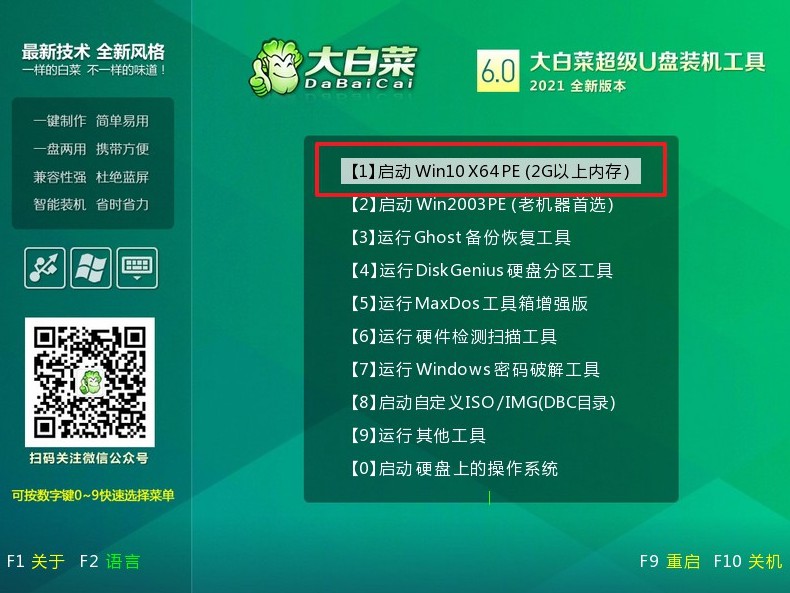
三、u盤啟動盤裝系統
進入桌面,打開一鍵裝機軟件,選擇安裝win10系統在“C盤”,點擊“執行”。
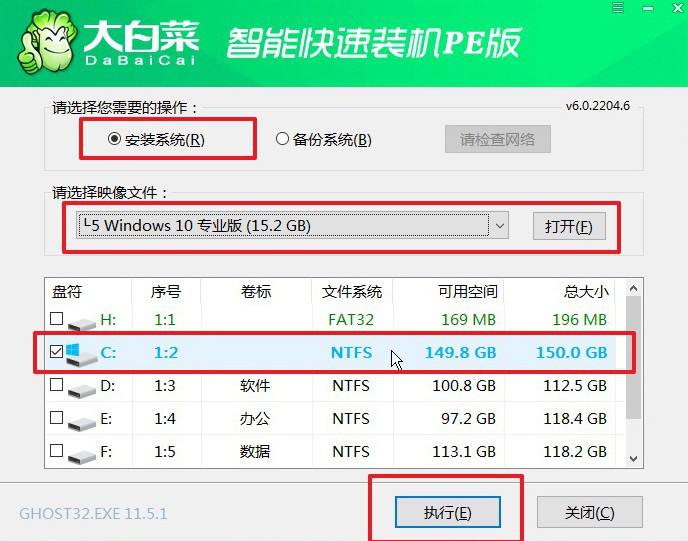
大白菜重裝系統的過程中,會多次啟動,第一次重啟時,拔出u盤后,無需操作。
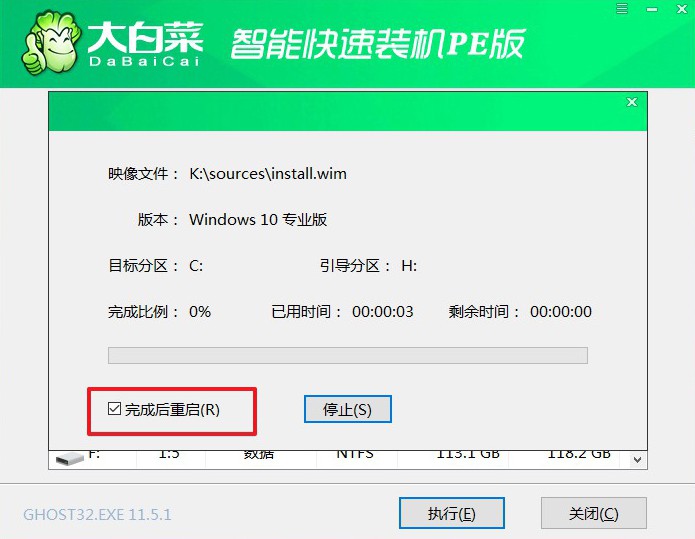
最后,進入win10桌面重裝系統完成。
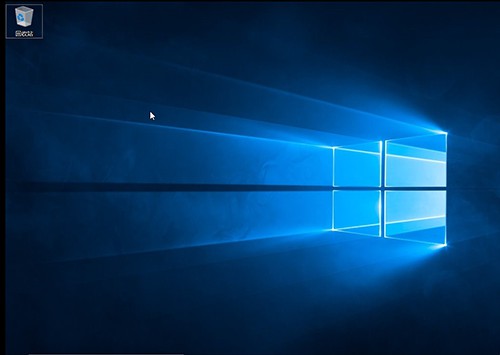
通過上面的步驟,我們就可以完成大白菜u盤裝系統教程的全部操作,成功安裝win10系統,讓電腦恢復流暢的操作。其實,系統是否可以良好地運行,和電腦配置有很大的關系,如果電腦配置不太好,還是不建議大家隨便進行升級。當然,如果升級出現問題,也是可以通過u盤重裝系統的。
以上就是大白菜u盤怎么裝系統教程步驟-大白菜u盤裝系統教程的全部內容,需要的用戶快來一起看看吧,更多精彩教程,盡在本站!
標簽: